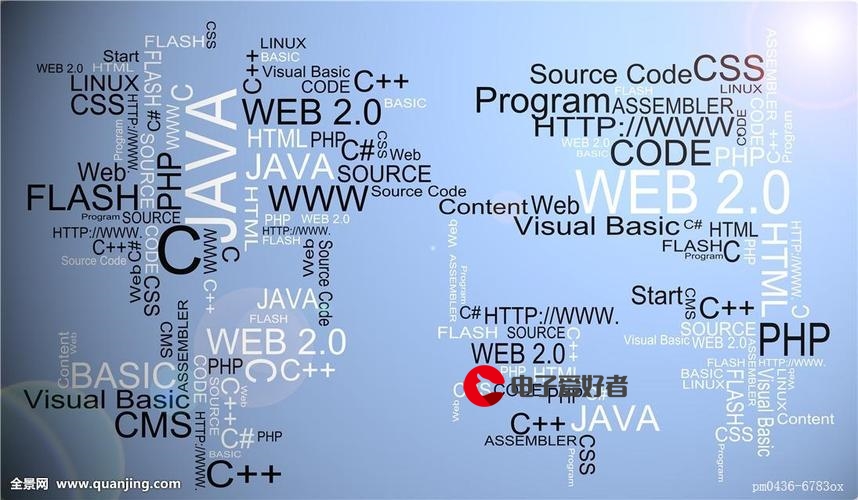 宿主机自动启动"/>
宿主机自动启动"/>
VMware中虚拟机随宿主机自动启动
采用 “批处理” 方案,新建开机脚本 “vm_start_myos.bat” 文件,用编辑器打开,写入以下内容,并保存。
"D:\Program Files (x86)\VMware\VMware Workstation\vmrun.exe" start "D:\Virtual Machines\Windows Server 2016\Windows Server 2016.vmx"注意:
1)start 前后有空格。
2)"D:\Program Files (x86)\VMware\VMware Workstation\vmrun.exe",为VMware的全路径。是vmrun.exe程序,非此目录下vmware.exe程序。
3)"D:\Virtual Machines\Windows Server 2016\Windows Server 2016.vmx",为虚拟机系统的全路径。
4)可直接执行批处理文件,测试是否能够启动虚拟机系统。
5)vmrun 命令依赖 VMware Workstation Server 服务,若在 “服务” 里其启动类型不是 “自动” 需改为 “自动”。
6)如果需要同时启动多台虚拟机系统,多写几行如上命令就是了。
宿主机启动后,自动启动上面的批处理有两种方式:
一是把上面的批处理直接放在开始菜单的 “启动” 中,另一种是采用组策略。建议使用组策略方式,因为组策略还可以实现当宿主机关机时,虚拟机自动进入挂起状态,以避免虚拟机非正常关机可能需要人工干预启动的情况。相关操作步骤如下:
方案一:批处理文件放在开始菜单的 “启动” 中
1) “vm_start_myos.bat” 文件,放在 “C:\ProgramData\Microsoft\Windows\Start Menu\Programs\Startup” 中,即可。
方案二:组策略
1)在宿主机上执行 “gpedit.msc” 命令,打开 “本地组策略编辑器”。
2)展开 “本地计算机 策略” —> “计算机配置” —> “Windows 设置” —> “脚本(启动/关机)” 。
3)在右侧窗口中,分别双击 “启动” 和 “关机”,弹出属性窗口。
4)在 “脚本” 选项卡下,点击 “添加”,找到之前准备好的开关机脚本,确定就好了。(关机脚本只需把 “start” 更换为 “suspend”)。
5)重启系统即可。
更多推荐
VMware中虚拟机随宿主机自动启动












发布评论